photoshop 自然の影を切り抜く方法
photoshopの切り抜き画像に影をつけたい時、ドロップシャドウではなんとなく嘘くさくなってしまう。もともとの画像に影があるのだからその影を使いたいと思ったことはありませんか? photoshopはそんな願いも簡単に叶えることができます。
2017-09-26

photoshopの切り抜き画像に影をつけたい時、ドロップシャドウではなんとなく嘘くさくなってしまう。もともとの画像に影があるのだからその影を使いたいと思ったことはありませんか? photoshopはそんな願いも簡単に叶えることができます。

条件としては以下の画像のように ①影がついている、②背景が白である の2点をみたす画像を用意してください。

少し内側にパスをつけると綺麗に仕上がります。
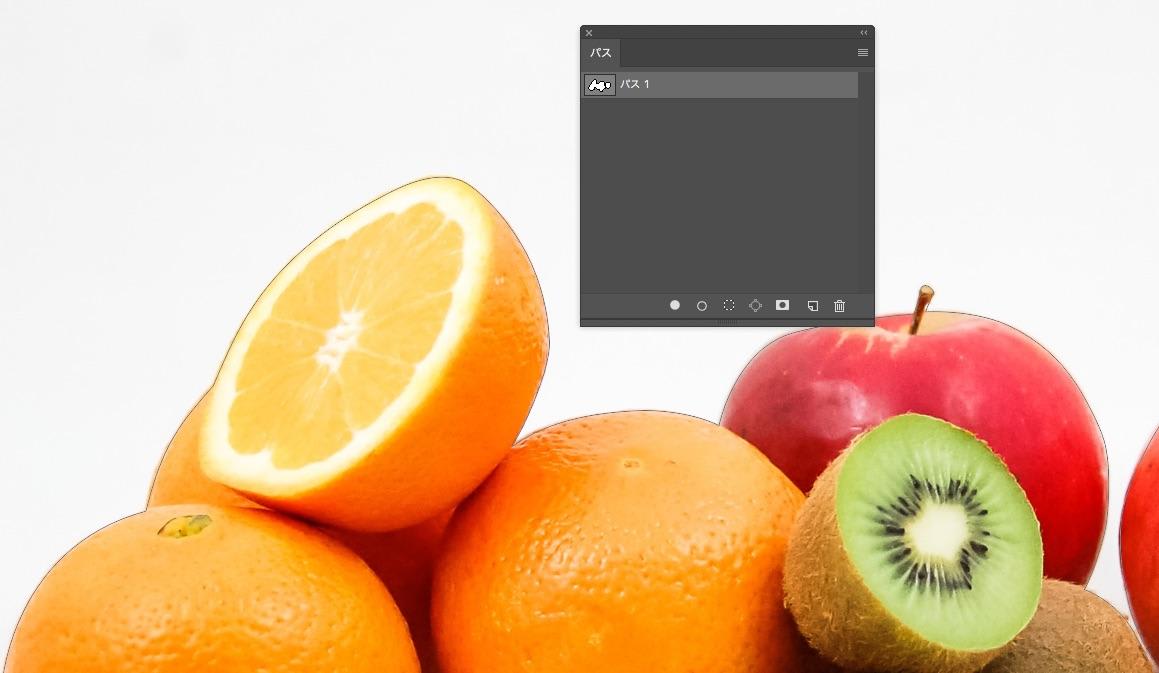
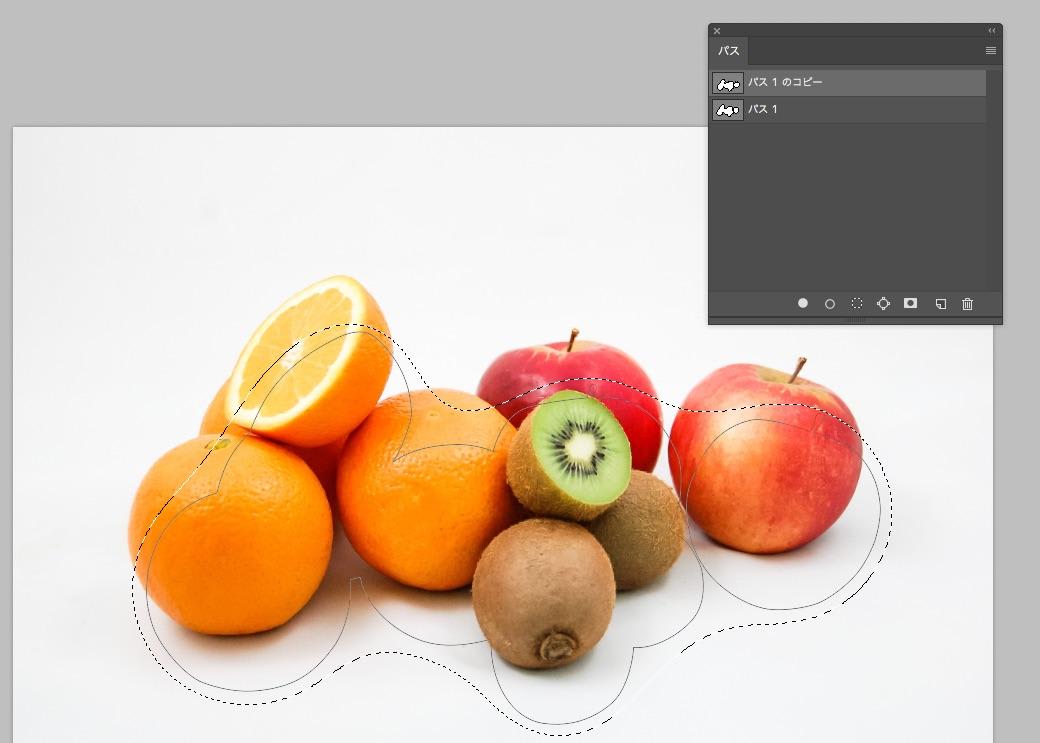
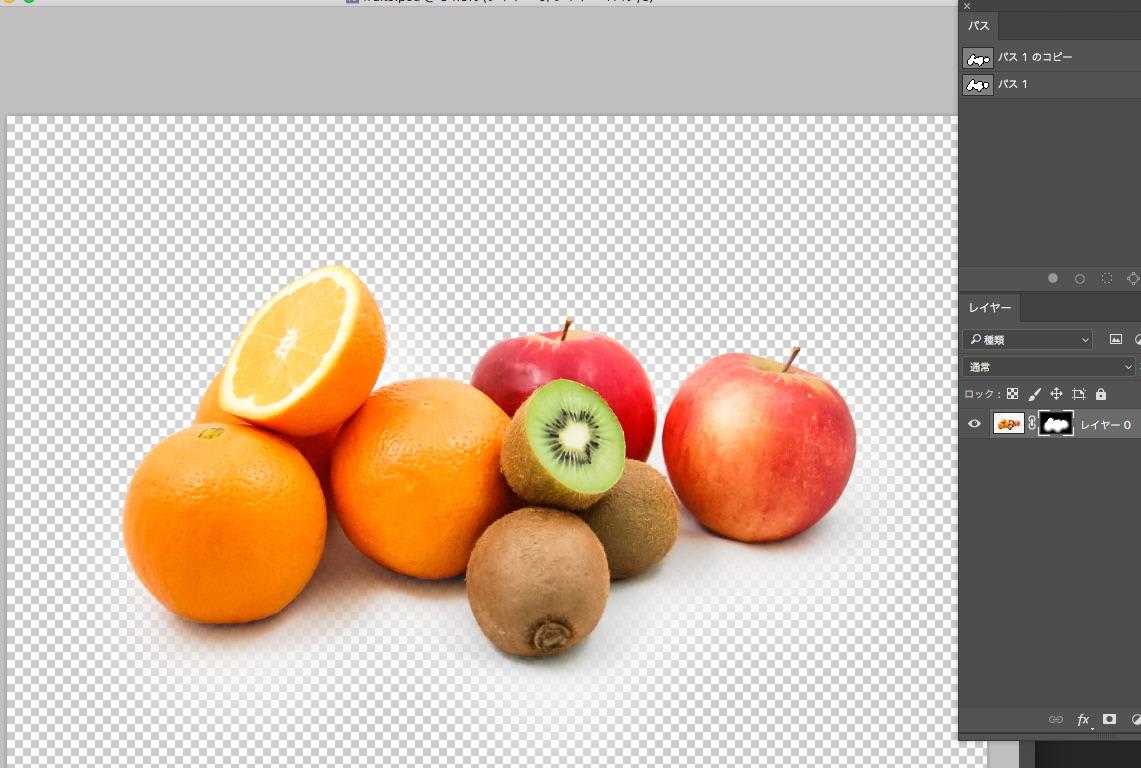
photoshop形式(.psd)で保存するとデータが重くなってしまうので、今回は動作の軽い.eps形式で作成する方法を紹介します。

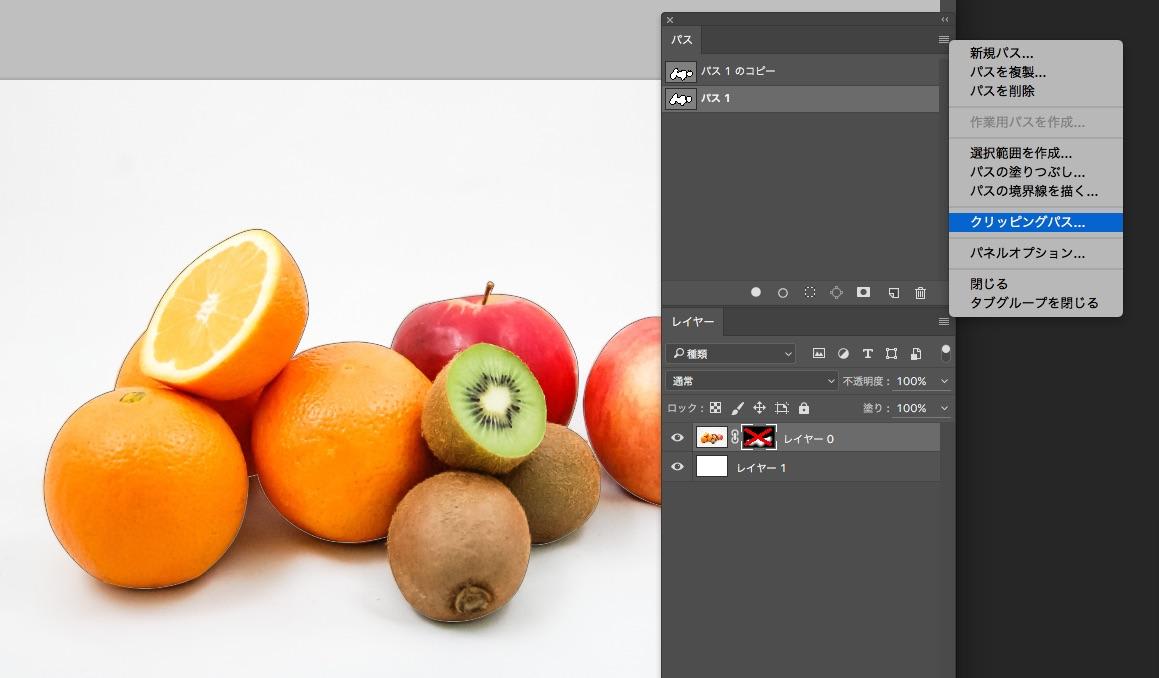
①影のみ画像を貼り付け、透明パネルで乗算にする。
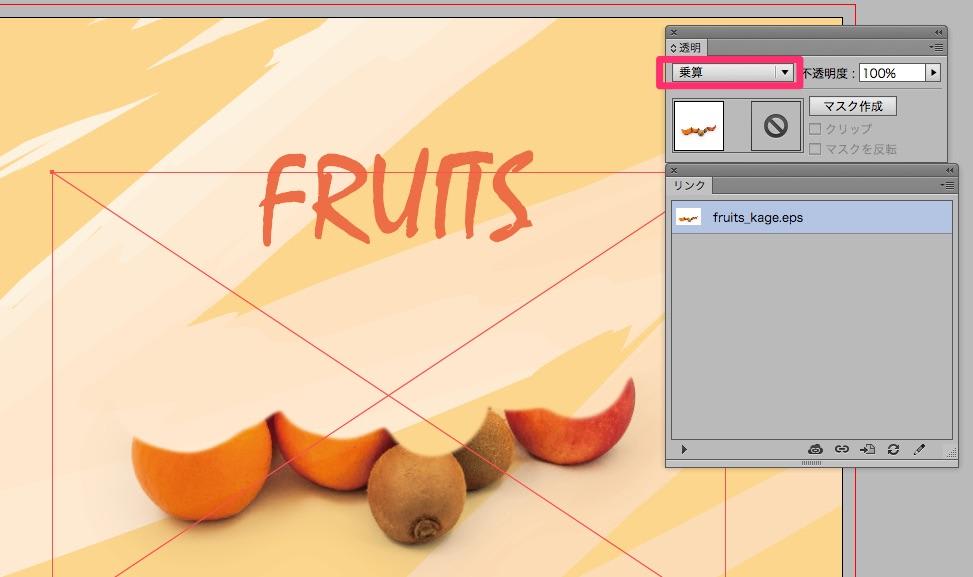
②本体切り抜き画像を、影のみ画像とぴったり一致するように前面に貼り付け。
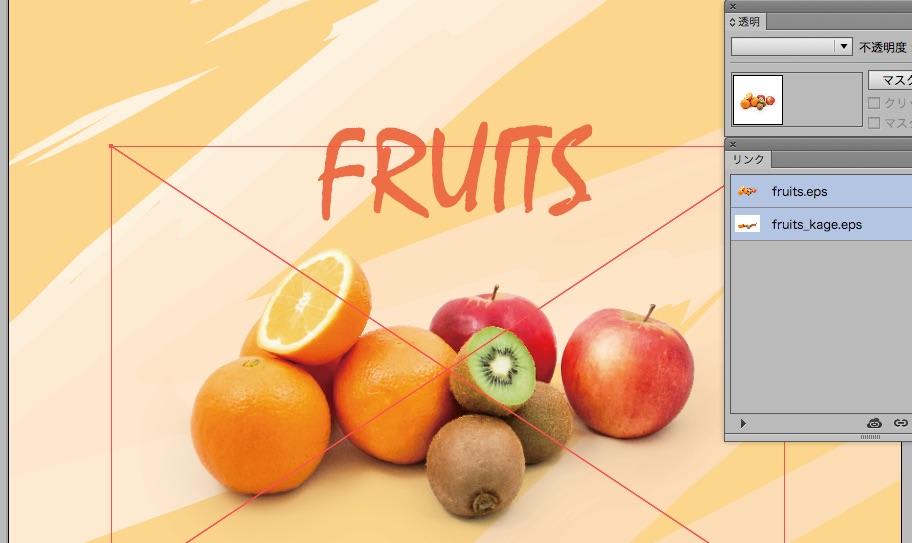
2枚の画像をグループ化しておけば、どんな背景の上でも自然な影が表現できます。是非試してみてください。
